工程图中尺寸标注
- 格式:ppt
- 大小:1.73 MB
- 文档页数:71
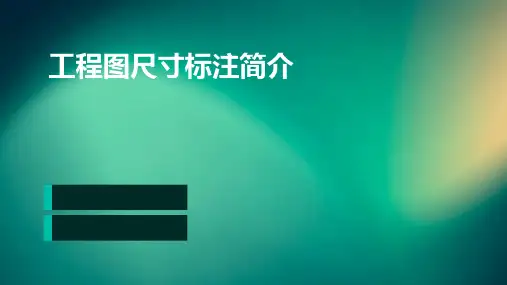
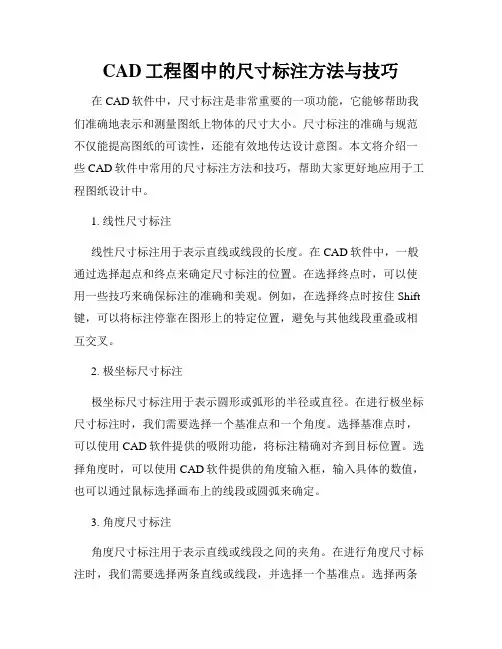
CAD工程图中的尺寸标注方法与技巧在CAD软件中,尺寸标注是非常重要的一项功能,它能够帮助我们准确地表示和测量图纸上物体的尺寸大小。
尺寸标注的准确与规范不仅能提高图纸的可读性,还能有效地传达设计意图。
本文将介绍一些CAD软件中常用的尺寸标注方法和技巧,帮助大家更好地应用于工程图纸设计中。
1. 线性尺寸标注线性尺寸标注用于表示直线或线段的长度。
在CAD软件中,一般通过选择起点和终点来确定尺寸标注的位置。
在选择终点时,可以使用一些技巧来确保标注的准确和美观。
例如,在选择终点时按住Shift 键,可以将标注停靠在图形上的特定位置,避免与其他线段重叠或相互交叉。
2. 极坐标尺寸标注极坐标尺寸标注用于表示圆形或弧形的半径或直径。
在进行极坐标尺寸标注时,我们需要选择一个基准点和一个角度。
选择基准点时,可以使用CAD软件提供的吸附功能,将标注精确对齐到目标位置。
选择角度时,可以使用CAD软件提供的角度输入框,输入具体的数值,也可以通过鼠标选择画布上的线段或圆弧来确定。
3. 角度尺寸标注角度尺寸标注用于表示直线或线段之间的夹角。
在进行角度尺寸标注时,我们需要选择两条直线或线段,并选择一个基准点。
选择两条直线或线段时,可以使用CAD软件提供的吸附功能对齐到目标位置。
选择基准点时,通常应选择夹角的顶点作为基准点,以确保标注的准确和美观。
4. 弯曲尺寸标注弯曲尺寸标注用于表示弯曲形状的曲线的半径或直径。
在进行弯曲尺寸标注时,我们需要选择曲线的起点、终点和曲线上的一点作为基准点。
选择起点和终点时,可以使用吸附功能确保标注的准确。
选择基准点时,应选择曲线上距离起点和终点等距离的一点,以确保标注正确定位在曲线的最高点。
5. 面积尺寸标注面积尺寸标注用于表示封闭图形的面积大小。
在进行面积尺寸标注时,我们需要选择图形的顶点,并选择一个基准点。
在选择基准点时,通常应选择封闭图形的内部,以确保标注的准确和清晰。
除了上述的基本尺寸标注方法之外,CAD软件通常还提供了一些高级的标注功能,例如标注式样的自定义、标注尺寸的文字样式和大小调整等。

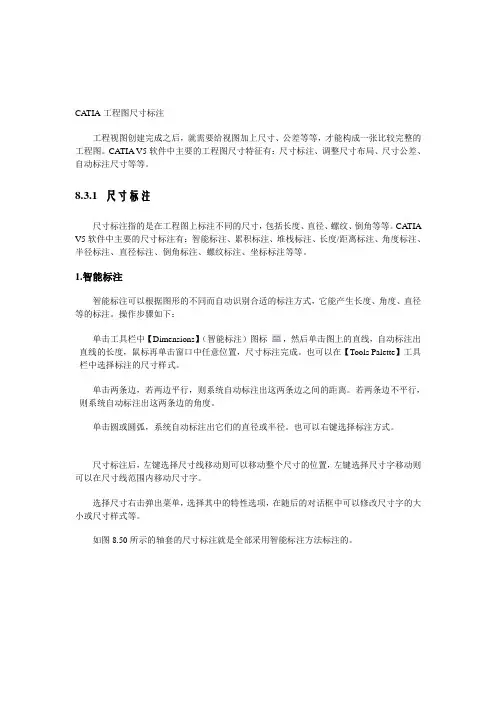
CA TIA工程图尺寸标注工程视图创建完成之后,就需要给视图加上尺寸、公差等等,才能构成一张比较完整的工程图。
CATIA V5软件中主要的工程图尺寸特征有:尺寸标注、调整尺寸布局、尺寸公差、自动标注尺寸等等。
8.3.1 尺寸标注尺寸标注指的是在工程图上标注不同的尺寸,包括长度、直径、螺纹、倒角等等。
CATIA V5软件中主要的尺寸标注有:智能标注、累积标注、堆栈标注、长度/距离标注、角度标注、半径标注、直径标注、倒角标注、螺纹标注、坐标标注等等。
1.智能标注智能标注可以根据图形的不同而自动识别合适的标注方式,它能产生长度、角度、直径等的标注。
操作步骤如下:单击工具栏中【Dimensions】(智能标注)图标,然后单击图上的直线,自动标注出直线的长度,鼠标再单击窗口中任意位置,尺寸标注完成。
也可以在【Tools Palette】工具栏中选择标注的尺寸样式。
单击两条边,若两边平行,则系统自动标注出这两条边之间的距离。
若两条边不平行,则系统自动标注出这两条边的角度。
单击圆或圆弧,系统自动标注出它们的直径或半径。
也可以右键选择标注方式。
尺寸标注后,左键选择尺寸线移动则可以移动整个尺寸的位置,左键选择尺寸字移动则可以在尺寸线范围内移动尺寸字。
选择尺寸右击弹出菜单,选择其中的特性选项,在随后的对话框中可以修改尺寸字的大小或尺寸样式等。
如图8.50所示的轴套的尺寸标注就是全部采用智能标注方法标注的。
图8.50 智能标注2.累积标注累积标注指的是先确定一个起始边,所有标注的尺寸数值都是从这个起点累积起来的。
操作步骤如下:以曲轴的工程图为例。
单击工具栏中【Cumulated Dimensions】(累积标注)图标,先单击图上的一条边作为累积标注的起始边,系统自动会将起始边用圆圈标示。
再单击第二条边,标注出两边的距离。
如图8.51所示。
图8.51 标注第一个尺寸接着再单击第三条边,标注第二个尺寸。
以此类推,可以连续标注多个尺寸,在窗口空白处单击左键即结束尺寸的标注。
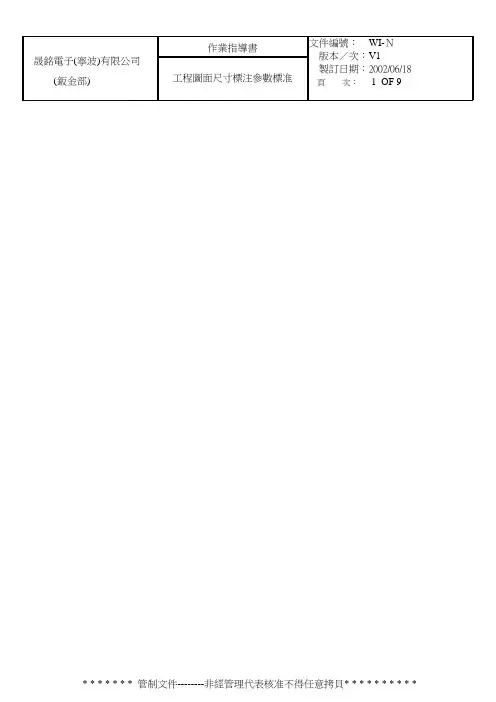




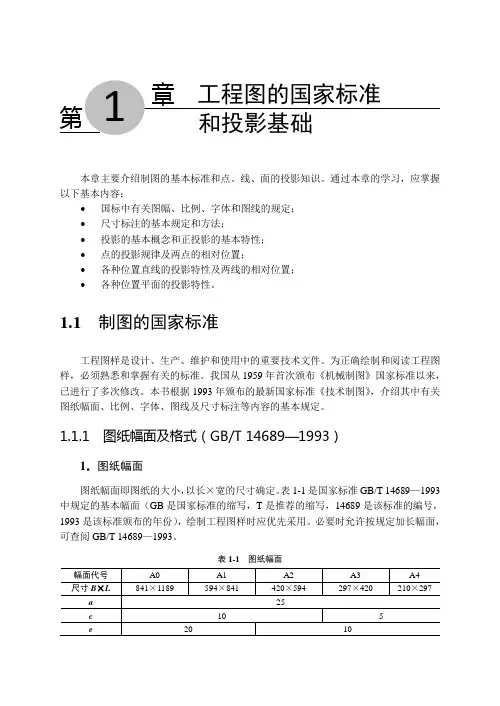
本章主要介绍制图的基本标准和点、线、面的投影知识。
通过本章的学习,应掌握以下基本内容:•国标中有关图幅、比例、字体和图线的规定;•尺寸标注的基本规定和方法;•投影的基本概念和正投影的基本特性;•点的投影规律及两点的相对位置;•各种位置直线的投影特性及两线的相对位置;•各种位置平面的投影特性。
1.1 制图的国家标准工程图样是设计、生产、维护和使用中的重要技术文件。
为正确绘制和阅读工程图样,必须熟悉和掌握有关的标准。
我国从1959年首次颁布《机械制图》国家标准以来,已进行了多次修改。
本书根据1993年颁布的最新国家标准《技术制图》,介绍其中有关图纸幅面、比例、字体、图线及尺寸标注等内容的基本规定。
1.1.1 图纸幅面及格式(GB/T 14689—1993)1.图纸幅面图纸幅面即图纸的大小,以长×宽的尺寸确定。
表1-1是国家标准GB/T 14689—1993中规定的基本幅面(GB是国家标准的缩写,T是推荐的缩写,14689是该标准的编号,1993是该标准颁布的年份),绘制工程图样时应优先采用。
必要时允许按规定加长幅面,可查阅GB/T 14689—1993。
表1-1图纸幅面2.图框格式图框的格式分为留有装订边和不留装订边两种,图框线为粗实线,图纸可横放或竖放,如图1-1、图1-2所示。
其周边尺寸见表1-1。
3.标题栏标题栏用以说明所表达机件的名称、比例、材料、图号、设计者、审核者等,一般位于图纸的右下角,如图1-1和图1-2所示。
有时也可按图1-3所示的位置放置,但此时应采用方向符号。
图1-1 留有装订边的图框格式图1-2 不留装订边的图框格式图1-3 附加符号的应用标题栏的内容格式和尺寸按GB/T 10609.1—1989的规定绘制。
在学习本课程期间,制图作业推荐使用图1-4、图1-5所示的标题栏格式。
图1-4 学校制图作业推荐零件图用标题栏格式图1-5 学校制图作业推荐装配图用标题栏格式4.附加符号(1)对中符号:为了便于复制及缩微摄影,应在图纸各边的中点处分别画出对中符号,即从每边的中点画入图框内约5mm的一段粗实线,如图1-3所示。
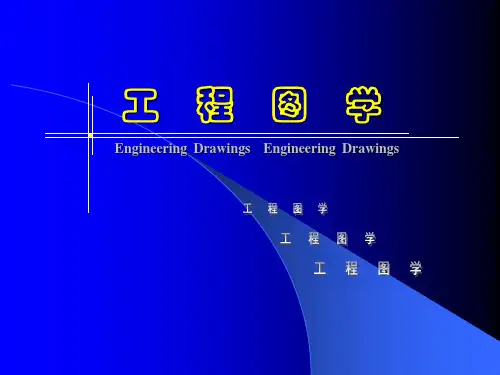
使用CAD绘制工程图中常用的标注方法在工程设计中,工程图是必不可少的一环。
而对于工程图的绘制,正确的标注方法是非常重要的。
本文将介绍使用CAD软件绘制工程图中常用的标注方法,并提供一些实用的技巧供大家参考。
一、尺寸标注1. 直线尺寸标注:在CAD软件中选择“标注”工具栏,点击“线性尺寸标注”。
然后按照所需要标注的直线进行选择,系统会自动将直线标注出来,并给出相应的尺寸数值。
2. 圆直径标注:选择“标注”工具栏的“直径尺寸标注”。
然后选择要标注直径的圆,系统会自动将直径标注出来。
3. 圆半径标注:选择“标注”工具栏的“半径尺寸标注”。
然后选择要标注半径的圆上的任意一点,系统会自动将半径标注出来。
4. 角度标注:选择“标注”工具栏的“角度尺寸标注”。
然后按照所需要标注的角进行选择,系统会自动将角度标注出来。
二、文字标注1. 单行文字标注:选择“文字”工具栏,点击“单行文字”,在所需位置点击鼠标,输入相应的文字。
可以设置文字的字体、大小、颜色等属性。
2. 多行文字标注:选择“文字”工具栏,点击“多行文字”,然后在所需位置点击鼠标,拖动鼠标绘制出文字框,输入相应的文字内容。
三、符号标注1. 直线、箭头标注:在CAD软件中选择“注释”工具栏,点击“直线”或“箭头”工具,然后按照所需位置绘制出直线或箭头。
2. 圆形标注:在CAD软件中选择“注释”工具栏,点击“圆”工具,然后按照所需位置绘制出圆形标注。
3. 矩形标注:在CAD软件中选择“注释”工具栏,点击“矩形”工具,然后按照所需位置绘制出矩形标注。
四、符号库的使用CAD软件提供了丰富的符号库,可以方便地添加各种常用标注。
在CAD软件中选择“导入符号库”,然后找到所需的符号库文件,点击导入即可。
然后在绘图中点击所需位置,系统会自动添加符号标注。
五、标注布局技巧1. 标注的布局要简洁清晰,避免过于拥挤,以便于阅读和理解。
2. 尺寸标注可以在CAD软件中选择“标注”工具栏的“尺寸样式”,选择合适的样式进行标注。
CATIA工程图尺寸标注2008-02-01 09:20:37 作者:来源:互联网浏览次数:1 文字大小:【大】【中】【小】简介:工程视图创建完成之后,就需要给视图加上尺寸、公差等等,才能构成一张比较完整的工程图。
CATIA V5软件中主要的工程图尺寸特征有:尺寸标注、调整尺寸布局、尺寸公差、自动标注尺寸等等。
工程视图创建完成之后,就需要给视图加上尺寸、公差等等,才能构成一张比较完整的工程图。
CATIA V5软件中主要的工程图尺寸特征有:尺寸标注、调整尺寸布局、尺寸公差、自动标注尺寸等等。
尺寸标注尺寸标注指的是在工程图上标注不同的尺寸,包括长度、直径、螺纹、倒角等等。
CATIA V5软件中主要的尺寸标注有:智能标注、累积标注、堆栈标注、长度/距离标注、角度标注、半径标注、直径标注、倒角标注、螺纹标注、坐标标注等等。
1.智能标注智能标注可以根据图形的不同而自动识别合适的标注方式,它能产生长度、角度、直径等的标注。
操作步骤如下:单击工具栏中【Dimensions】(智能标注)图标,然后单击图上的直线,自动标注出直线的长度,鼠标再单击窗口中任意位置,尺寸标注完成。
也可以在【Tools Palette】工具栏中选择标注的尺寸样式。
单击两条边,若两边平行,则系统自动标注出这两条边之间的距离。
若两条边不平行,则系统自动标注出这两条边的角度。
单击圆或圆弧,系统自动标注出它们的直径或半径。
也可以右键选择标注方式。
尺寸标注后,左键选择尺寸线移动则可以移动整个尺寸的位置,左键选择尺寸字移动则可以在尺寸线范围内移动尺寸字。
选择尺寸右击弹出菜单,选择其中的特性选项,在随后的对话框中可以修改尺寸字的大小或尺寸样式等。
如图8.50所示的轴套的尺寸标注就是全部采用智能标注方法标注的。
图8.50 智能标注2.累积标注累积标注指的是先确定一个起始边,所有标注的尺寸数值都是从这个起点累积起来的。
操作步骤如下:以曲轴的工程图为例。
单击工具栏中【Cumulated Dimensions】(累积标注)图标,先单击图上的一条边作为累积标注的起始边,系统自动会将起始边用圆圈标示。
钣金工程图尺寸标注基本原则
① 尺寸数字不得重迭、交叉,尺寸线与尺寸界线应避免与标注实体重合或交叉;
② 在同一工站内的坐标标注,其尺寸必须具有唯一的标注原点;
③ 同为X向或同为Y向的坐标标注,其尺寸线不得交叉;
④ 两个或两个以上工件焊接或铆合时应标注工件相对位置尺寸;
⑤ 非本工站像素不再标注,但应视情况标注与已加工像素的相对位置尺寸;
⑥ 左右或上下结构相似的非对称工件应标注防呆尺寸并引线注明;
⑦ 局部尺寸标注较密集时应以放大视图表示。
⑧ 对尺寸标注﹐首要原则是体现对产品之管控要求﹐其次为方便现场量测。
⑨ 工程图上标注的尺寸应反映工件的实际大小;
⑩ 工程图中的所有尺寸以毫米为单位,且不需标注单位代号;
无特别要求时,工程图尺寸精确到小数点后两位;
除NCT工站对应工程图使用坐标标注外,其它所有工程图均使用线性标注;
所有工站均应标注工件外形尺寸;
坐标标注必须标注坐标原点尺寸;
产品图上的控制尺寸应反映工程图上并标注为重点尺寸;
标注重点尺寸时,应在尺寸数字后加公差或“*”;
标注参考尺寸时,应将尺寸数字加上圆括号;
所有尺寸均置于尺寸标注(DIM)层;
尺寸比例应与图框相匹配﹔
来源:网络。
CAD工程图的标准符号与标记在CAD软件中,工程图是非常关键的一部分,它能够直观地展现出物体的形状、结构和尺寸信息。
为了能够更好地理解和解读这些工程图,我们需要熟悉一些标准符号与标记。
本文将针对CAD工程图的标准符号与标记进行详细介绍。
1. 尺寸标注:尺寸标注是工程图上最常见的一种标记方式,用来表示物体的尺寸大小。
常见的尺寸标注符号包括直线、箭头和数字,通过这些符号的组合,可以清晰地表示出物体的长度、宽度和高度等尺寸信息。
2. 图形标记:在工程图中,一些常见的图形标记可以用来表示不同的形状和特性。
例如,实线用于表示实体物体的轮廓,虚线用于表示虚拟物体或隐藏的轮廓,波浪线用于表示表面的光洁度,等等。
熟悉这些图形标记能够帮助我们更好地理解工程图上的信息。
3. 比例尺:比例尺是用于表示工程图上的缩放比例的标记。
通常在工程图的一角标注上比例尺,例如“1:50”,表示实际尺寸与绘图尺寸的比例关系。
比例尺的标记是非常重要的,它能够帮助我们准确地了解工程图上物体的实际尺寸。
4. 符号:工程图中常用的符号有很多种类,例如电气图中的电线符号、液压图中的阀门符号、流程图中的箭头符号等。
这些符号都有其特定的含义和用途,熟悉这些符号能够帮助我们更好地理解工程图上的信息,并能够准确地进行设计和制造。
5. 标题与说明:工程图中的标题和说明也是非常重要的标记方式。
通过标题和说明,我们可以了解到工程图的名称、使用范围、制图人员等相关信息。
标题和说明的标记通常出现在工程图的上方或下方,通过这些标记能够帮助我们更准确地理解和运用工程图。
6. 每个标准符号和标记在CAD软件中都有其对应的绘制方法和命令。
在进行CAD绘图的过程中,我们需要根据实际需要选择合适的标记方式,并在绘图过程中正确地使用这些标记。
正确地应用标准符号与标记能够提高CAD绘图的准确性和专业性,确保工程图的有效传达和应用。
通过学习和掌握CAD工程图的标准符号与标记,我们能够更好地理解和解读工程图上的信息,并能够准确地进行设计和制造。